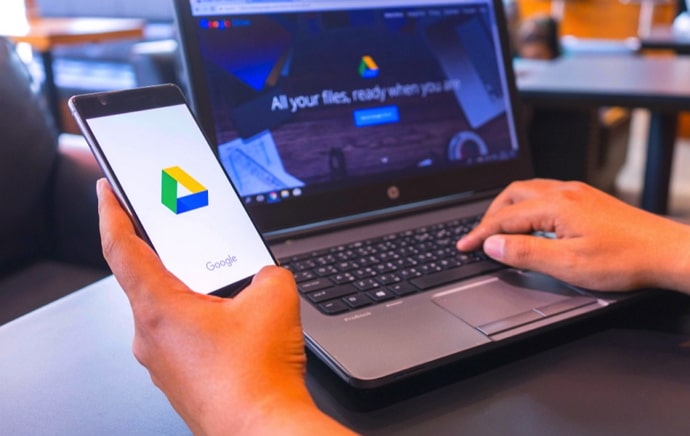
Palauta poistetut tiedostot Google Drivesta: Tärkeiden tiedostojen poistaminen vahingossa tai tarkoituksella ei ole nykyään harvinaista. Ongelma ilmenee, kun huomaat poistaneesi väärän tiedoston, etkä voi mitenkään palauttaa sitä. Siksi Google Drive luotiin. Se tarjoaa sinulle alustan, jossa voit varmuuskopioida tärkeät tiedostosi, jotta et koskaan menetä niitä.
Joskus poistat tiedostoja ja kansioita Google Drivesta. Kysymys kuuluu ”miten voit palauttaa Google Drivesta poistetut tiedostot”? Katsotaanpa, mitä voidaan tehdä poistettujen tiedostojen palauttamiseksi.
Kuinka palauttaa poistetut tiedostot Google Drivesta
1. Palauta tiedosto roskakorikansiosta
Google Drivessa on roskakorikansio, joka sisältää kaikki poistetut tiedostot, jotka on äskettäin poistettu. Mutta ennen kuin alat etsiä poistettuja tiedostoja roskakori-osiossa, tiedä, että on olemassa suora tapa kumota poistotoiminto Google Drivessa. Heti kun painat poistopainiketta, kumoamisvaihtoehto tulee näyttöön. Jos painat tätä painiketta, poistamasi tiedosto siirretään takaisin Driveen.
Tämä vaihtoehto on kuitenkin käytettävissä vain muutaman ensimmäisen sekunnin ajan. Jos et voi kumota toimintoa nopeasti, sinun on palautettava tiedosto roskakorikansiosta.
Voit palauttaa tiedoston roskakorista seuraavasti:
- Tarkista ”Oman aseman” Roskakori-kansio.
- Kaksoisnapsauta tiedostoa, jonka haluat palauttaa laitteellasi.
- Näet kaksi vaihtoehtoa, eli Palauta tiedosto tai Poista pysyvästi.
- Valitse ”Palauta” -painike tallentaaksesi tiedoston.
Huomaa, että Google Drivesta poistamasi tiedostot säilyvät Roskakori-kansiossa seuraavat 30 päivää. Kun tämä aika on ohi, tiedostot poistetaan automaattisesti. Vastaavasti roskakorista manuaalisesti poistamasi tiedostot poistetaan pysyvästi.
Jos haluat palauttaa roskakorista poistetut tiedostot, voit kokeilla seuraavaa:
- Hae nämä tiedostot Google Holvista
- Palauta poistetut tiedot G Suite ‑hallintakonsolin avulla
Google Drivessa on sisäänrakennettu toiminto, jonka avulla käyttäjät voivat palauttaa päällekirjoitetut tiedot helposti. Tämä tapahtuu, kun käyttäjä suorittaa Tallenna-toiminnon väärille tiedostoille. Toiminto ei varsinaisesti tallenna muutoksia, mutta se palauttaa tiedot ja tiedot, joita olet saattanut muuttaa tai poistaa aikaisemmasta versiosta. Kaksoisnapsauta tiedostoa, jonka haluat palauttaa, ja valitse ”hallintaversio”.
Täältä löydät kaikki tiedoston uusimmat versiot päivämäärän kanssa. Valitse tiedostosta sopiva versio, napsauta kolmea pistettä, jotka näkyvät tiedoston vieressä, ja napsauta sitten ”Lataa”.
2. Google Drive -tiedostojen palautusohjelmisto
Jos mikään yllä olevista tekniikoista ei toimi, viimeinen keinosi on tietojen palautusohjelmisto. Nämä ohjelmistosovellukset on suunniteltu auttamaan käyttäjiä palauttamaan Google Drivesta ja Driven roskakorikansiosta poistamansa tiedostot.
Ohjelmisto voi olla saatavilla ilmaiseksi tai se voi maksaa muutaman taalan – valitsemastasi palveluntarjoajasta riippuen. Maksulliset suunnitelmat ovat parempia kuin ilmaiset versiot, koska ne takaavat nopeat palautuspalvelut.